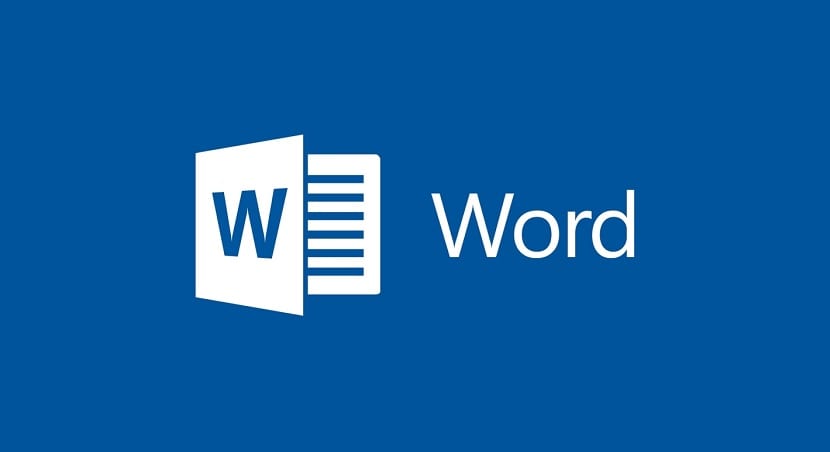
Hogyan készíthet indexet a Wordben? A Microsoft Word az egyik leggyakrabban használt program Világszerte. Ennek a programnak köszönhetően könnyen létrehozhatunk és szerkeszthetünk dokumentumokat, ezért is olyan fontos, hiszen emberek milliói használják munkájukhoz vagy tanulmányaikhoz. Az egyik legunalmasabb funkció sok felhasználó számára a dokumentumszerkesztőben indexek létrehozása.
Sokszor muszáj kézbesítsen egy dokumentumot Word-ben, ahol van index, mint amikor egy projektet egy tanulmányi projektben mutatnak be. Sok ember számára ez némileg bonyolult, bár a valóság az, hogy az index létrehozása nem összetett, ha ismerjük a követendő lépéseket.
Az alábbiakban lépésről lépésre talál index létrehozását a Wordben:
Címek formázása

Mielőtt elkezdenénk létrehozni ezt az indexet a Wordben, ellenőriznünk kell ha a megfelelő formátumot használjuk a benne lévő különféle szakaszok címeiben. A dokumentum szerkesztésekor általában minden egyes szakasznak vagy alszakasznak címet adunk, amely benne van. Ezért fontos a megfelelő formátum használata (1. cím, 2. cím stb.). A dokumentumindex ezeken a címeken alapul, ezért olyan fontos.
kell ellenőrizze, hogy már vannak használatban a dokumentumban és hogy mindig a helyeseket használják. Miután ezt már jól megszerveztük, amikor az említett indexet készítjük, akkor nem kell semmit sem tennünk, mivel egyszerűen elveszi az említett címeket és automatikusan létrejön, ami nagyon egyszerűvé teszi számunkra.
A szakaszok címének megfelelő formázásához a Word-ben, csak rá kell állni, kattintson a Cím opcióra a tetején, és válassza ki a cím típusát. Ellenőrizze, hogy mindegyikük rendelkezik-e a megfelelő formátummal, és amikor vannak, folytathatjuk az index létrehozását.
Hozza létre az indexet a Wordben

Ha ez megvan, akkor már létrehozhatjuk az indexet ebben a dokumentumban a Word-ben. Fontos részlet, hogy elmegyünk helyezze a kurzort a dokumentum elejére. Az index azon a helyen jön létre, ahol a kurzor abban a pillanatban van, tehát ha a dokumentum közepén van, akkor az index ott kerül bevezetésre, amit nem szeretnénk. Amikor ezt megtesszük, létre kell hoznunk a következő lépéseket:
- Kattintson a dokumentum tetején található hivatkozások szakaszra.
- Nézze meg a képernyő bal oldalát.
- Keresse meg a Tartalomjegyzék nevű opciót.
- Kattintson rá.
- Válassza ki a Wordben használni kívánt index típusát azok közül, amelyek megjelennek az adott kontextuális menüben.
- Várjon néhány másodpercet.
- Az index már szerepel a dokumentumban.
Mint láthatja, néhány másodpercen belül már meg is van ez az index ebben a dokumentumban a Word-ben. Továbbá, ha folytatjuk a dokumentum szerkesztését, és új címeket, új szakaszokat, automatikusan hozzáadódnak az említett indexhez, anélkül, hogy mindegyiket manuálisan kellene hozzáadni. Tehát ez különösen kényelmes lesz, mert egy kicsit megfeledkezhetünk arról, hogy az index bármely aspektusát vagy elemét módosítani kell.
Az index testreszabása és szerkesztése

Microsoft Word nekünk lehetővé teszi bármely általunk használt index szerkesztését dokumentumban, hogy testre szabhassuk a megjelenését, hogy jobban illeszkedjen a dokumentumhoz, vagy olyan kialakítással rendelkezünk, amely a legjobban tetszik. Számos lehetőség áll rendelkezésre, amelyek segítenek szerkeszteni az index megjelenését az említett dokumentumban. Ezek a dokumentum tetején található Referenciák részben találhatók.
Ebben a részben kattintson a Tartalomjegyzék gombra, és a megjelenő listában meg kell adnia "Egyéni tartalomjegyzék", amely a menü vége felé található. Ezzel egy új ablak nyílik meg, ahol olyan szakaszok sorozatát találjuk, amelyek lehetővé teszik számunkra a dokumentumunk számára létrehozott kérdéses index szerkesztését vagy testreszabását. Ebben a szakaszban több lehetőség van:
- Oldalszám megjelenítése: Lehetővé teszi az index számára, hogy megmutassa nekünk azt az oldalt, ahol a dokumentum egy szakasza vagy szakasza kezdődik.
- Hiperhivatkozások használata: Lehetővé teszi hiperhivatkozások használatát az index címeiben, így az egyikre kattintva közvetlenül arra az oldalra jutunk, ahol a cím kezdődik. A túl hosszú dokumentumokban ez nagyban megkönnyítheti a navigációt.
- formátumok: Kiválaszthatja az index címeiben használni kívánt formátumot. Számos lehetőség közül választhat az index Word-ben történő testreszabása érdekében.
- Szintek megjelenítése: Az utolsó az a lehetőség, hogy kiválasszuk az indexben megjeleníteni kívánt szintek számát. Attól függ, hogy milyen szinteket használtunk a dokumentum ezen címeiben, hozzá kell igazítani a címek használatához.
Miután elvégezte a módosításokat, Csak kattintson az OK gombra, és ezeket a módosításokat már elmentette. Testreszabta indexét ebben a dokumentumban a Word programban.